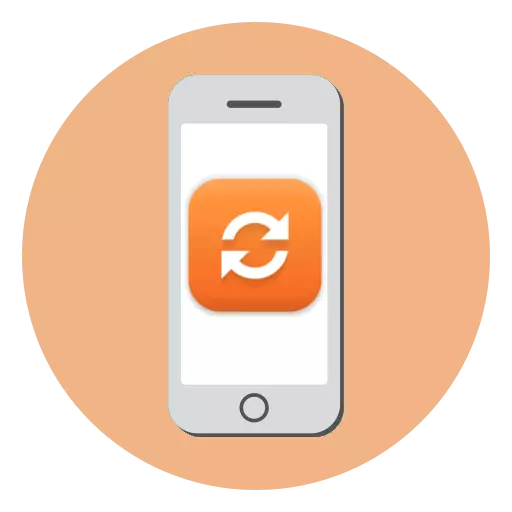
Najdłuższe wsparcie Apple od producenta można przypisać jedną z zalet smartfonów Apple, dlatego gadżet otrzymuje aktualizacje przez kilka lat. I oczywiście, jeśli najświeższa aktualizacja przyszła na Twój iPhone, powinieneś się pospieszyć, aby go zainstalować.
Zalecane są aktualizacje dla urządzeń Apple z trzech powodów:
- Eliminacja luk. Ty, jak każdy inny użytkownik iPhone, przechowuj wiele danych osobowych w telefonie. Aby upewnić się, że jest bezpieczny, konieczne jest zainstalowanie aktualizacji zawierających wiele poprawek błędów i ulepszeń bezpieczeństwa;
- Nowe szanse. Z reguły dotyczy on globalnych aktualizacji, na przykład podczas przemieszczania się z IOS 10 do 11. Telefon otrzyma nowe ciekawe żetony, dzięki czemu zostanie wykorzystywany jeszcze bardziej wygodne;
- Optymalizacja. Wczesne wersje dużych aktualizacji mogą nie działać dość konsekwentnie i szybko. Wszystkie kolejne aktualizacje umożliwiają wyeliminowanie tych niedociągnięć.
Zainstaluj najnowszą aktualizację na iPhone
Według tradycji możesz zaktualizować telefon na dwa sposoby: przez komputer i bezpośrednio przy użyciu samego urządzenia mobilnego. Rozważmy bardziej szczegółowo obie opcje.Metoda 1: iTunes
iTunes to program, który umożliwia zarządzanie smartfonem jabłkowym przez komputer. Dzięki nim możesz łatwo i szybko zainstalować najnowszą dostępną aktualizację telefonu.
- Podłącz iPhone do komputera i uruchom iTunes. Chwila później, górna część okna programu pojawi się na górnym obszarze programu, który będzie wymagany do wyboru.
- Upewnij się, że karta Przegląd jest otwarta. W prawo, aby kliknąć przycisk "Update".
- Potwierdź zamiar rozpoczęcia procesu, klikając przycisk "Update". Po tym Aytyuns rozpocznie ładowanie ostatniego dostępnego oprogramowania układowego, a następnie automatycznie przejdź do instalacji na gadżecie. Podczas wykonywania procesu, w żadnym przypadku nie odłącz telefon z komputera.
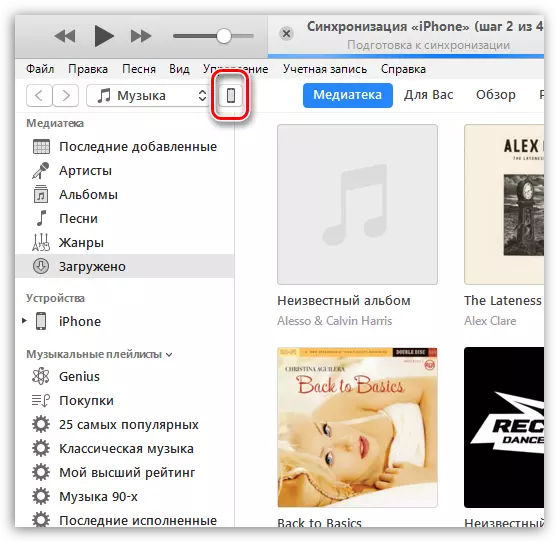
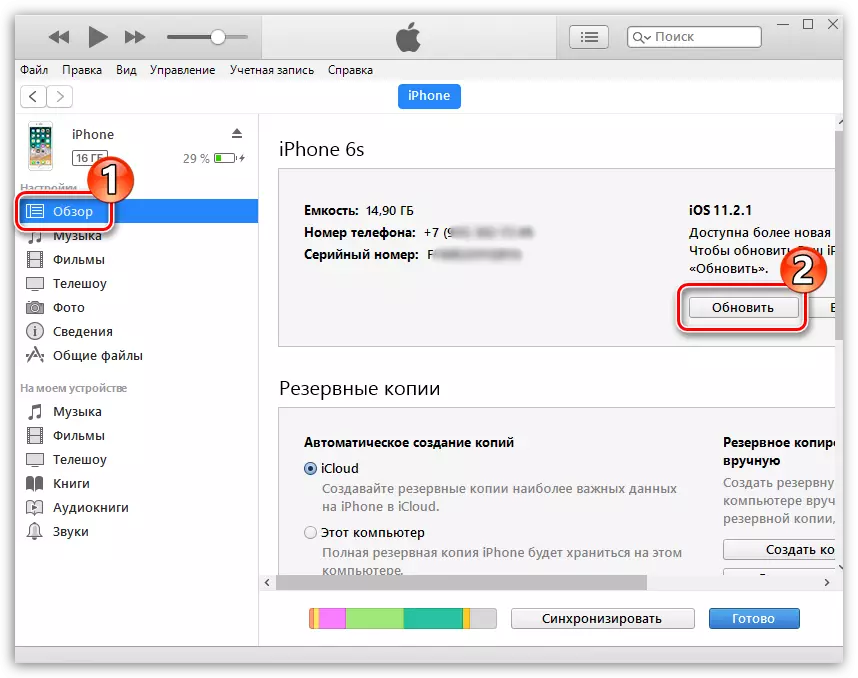

Metoda 2: iPhone
Dziś większość zadań można rozwiązać bez udziału komputera - tylko przez sam iPhone. W szczególności aktualizacja nie będzie również żadnych trudności.
- Otwórz ustawienia telefonu, a następująca i sekcja "Podstawowa".
- Wybierz sekcję Aktualizacja oprogramowania.
- System rozpocznie sprawdzanie dostępnych aktualizacji systemu. Jeśli zostaną wykryte, na ekranie pojawi się okno z aktualną dostępną wersją i informacje o zmianie informacji. Poniżej przycisku "Pobierz i zainstaluj".
Należy pamiętać, że zainstalowanie aktualizacji na smartfonie powinno być wystarczająca ilość wolnej przestrzeni. Jeśli dla drobnych aktualizacji jest wymagane średnio 100-200 MB, rozmiar głównej aktualizacji może osiągnąć 3 GB.
- Aby uruchomić, wprowadź kod hasła (jeśli jesteś używany), a następnie zaakceptuj warunki i pozycje.
- System uruchomi aktualizację - będziesz mógł śledzić pozostały czas.
- Po pobraniu i przygotowaniu aktualizacji pojawi się okno na ekranie. Możesz ustawić aktualizację jako teraz, wybierając odpowiedni przycisk, a później.
- Wybieranie drugiego punktu wprowadź kod hasła do odroczonej aktualizacji iPhone'a. W tym przypadku telefon zostanie automatycznie zaktualizowany od 1:00 do 5:00, z zastrzeżeniem połączenia z ładowarką.
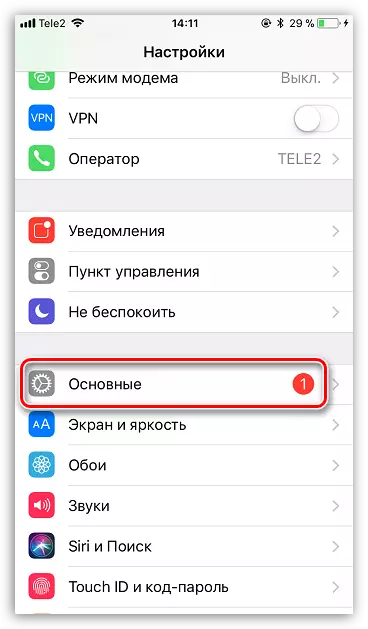
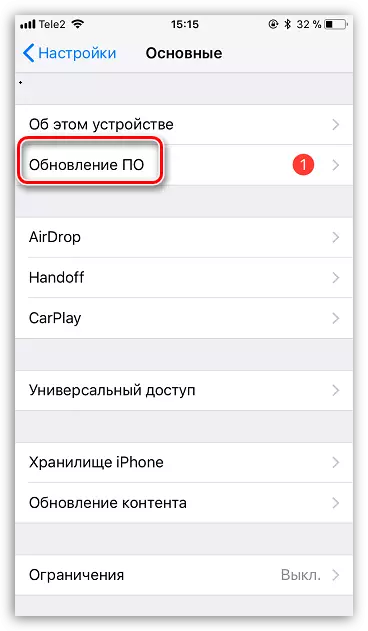
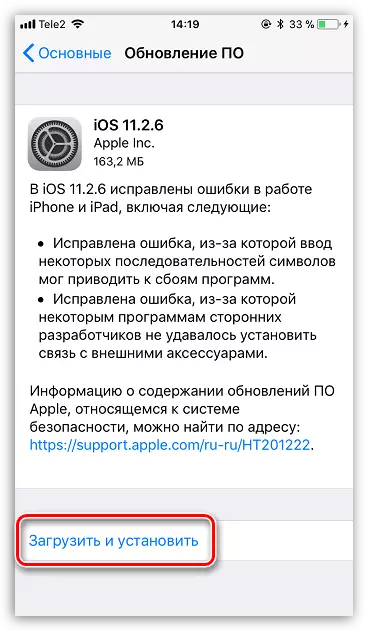
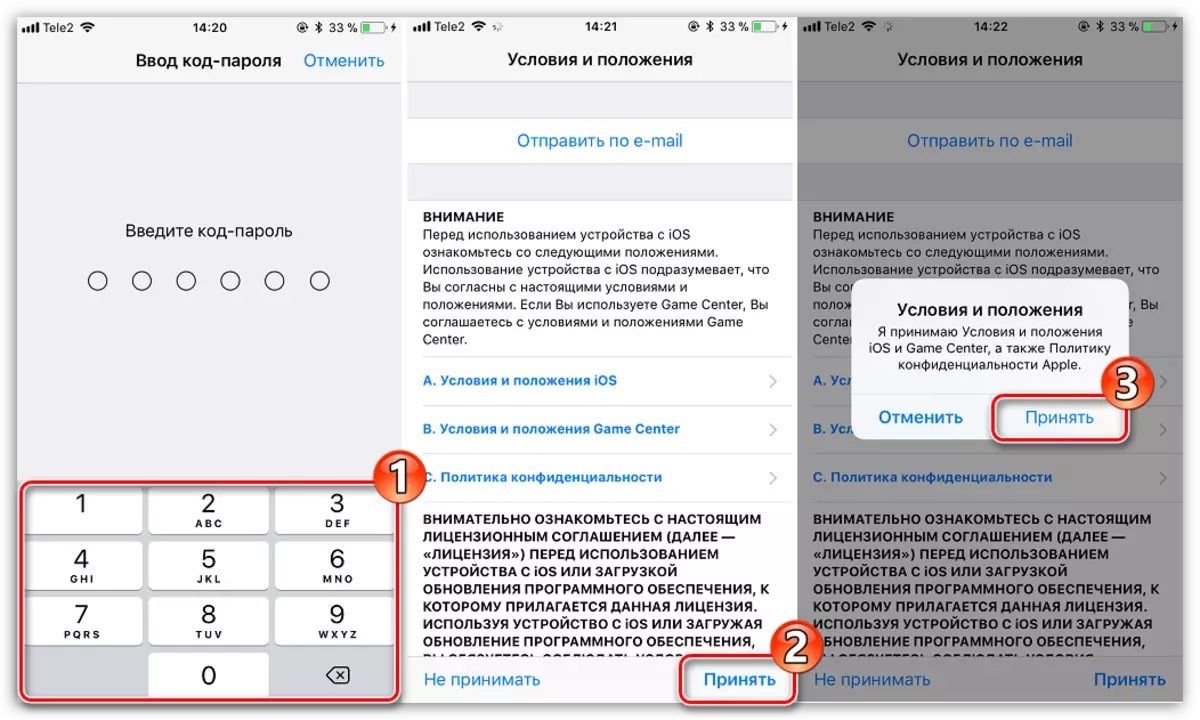
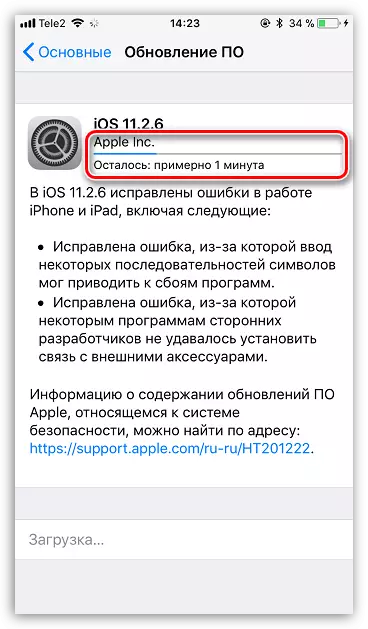
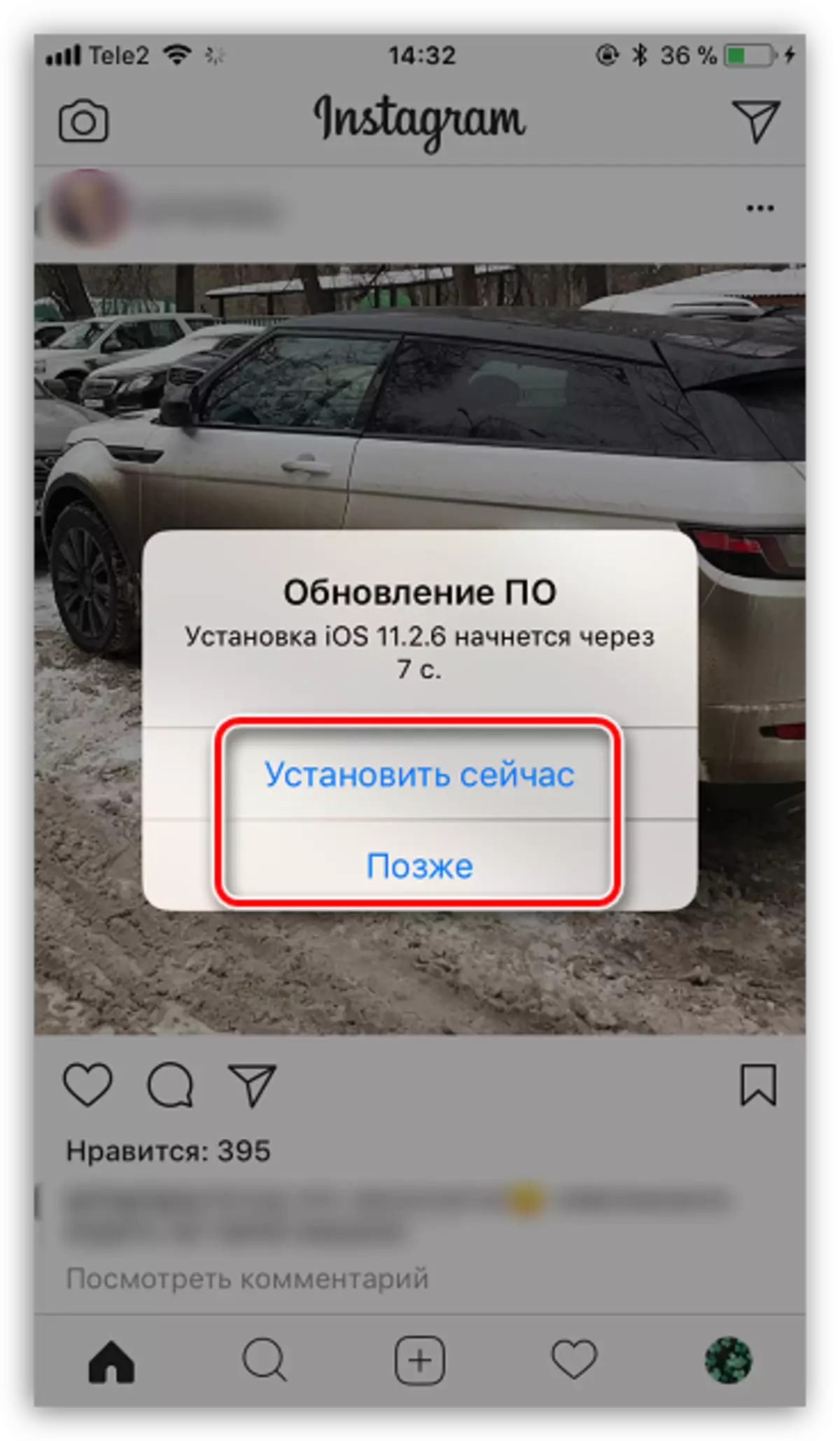
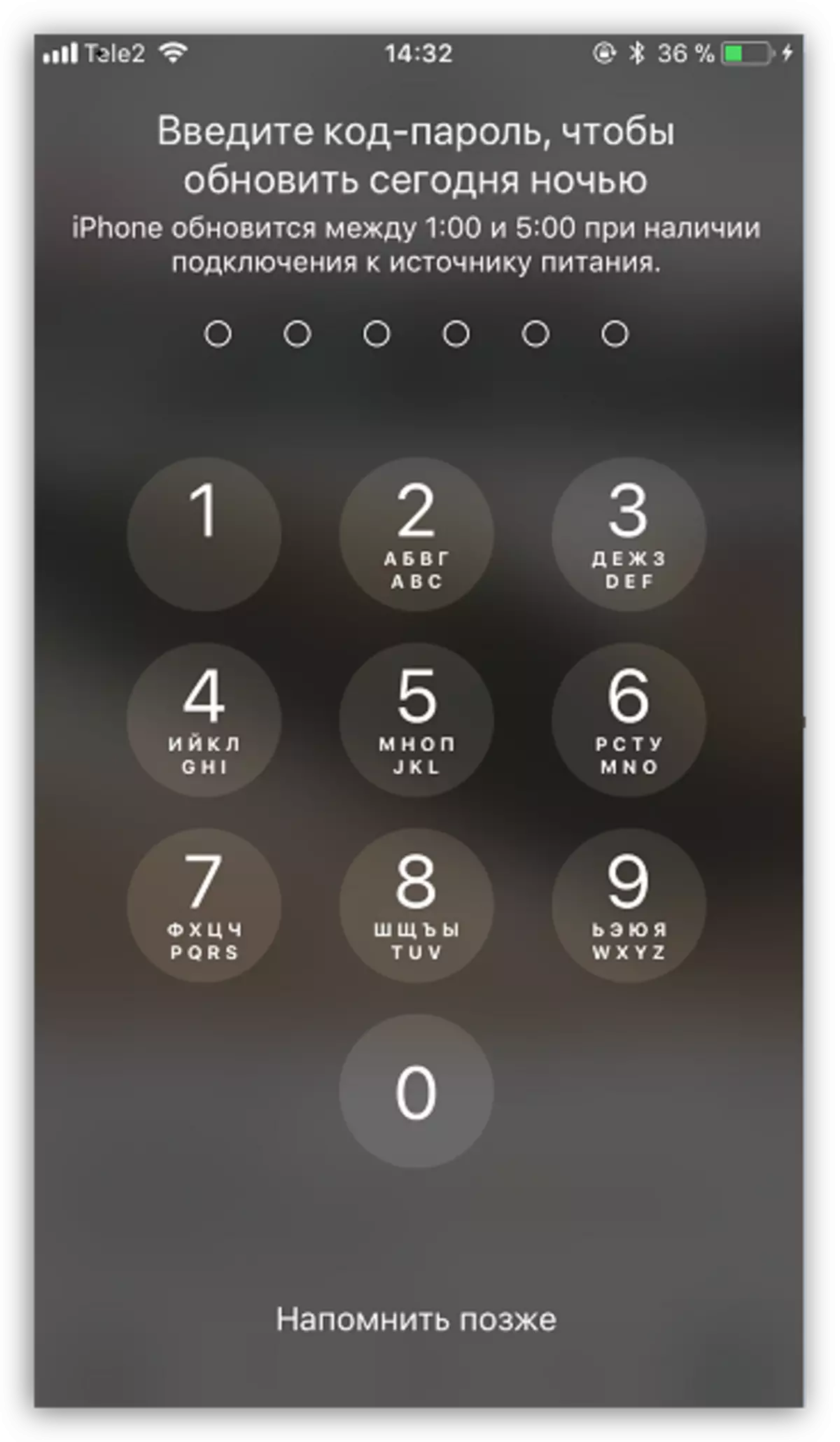
Nie zaniedbuj instalacji aktualizacji dla iPhone'a. Wspieranie bieżącej wersji systemu operacyjnego, dostarczysz maksymalne bezpieczeństwo i funkcjonalność telefonu.
